Textabschnitt
Texte können auf allen Seitentypen verwendet werden.

Video-Zusammenfassung
Textabschnitt einfügen
Um ein «Text»-Objekt in die Seite einzufügen, wählen Sie «Textabschnitt» im Dropdown-Menü des vorhergehenden Objektes. Es öffnet sich ein Popup-Fenster. Geben Sie den Text ein und klicken Sie auf "Einfügen":

Text formatieren
Wenn Sie im ZMS auf den eingefügten Text klicken, kommen Sie in den Formatierungs-Modus. Dieser gibt Ihnen die Möglichkeit, ähnlich wie bei einem Textverarbeitungsprogramm den Text zu bearbeiten. Sollte Ihnen das Popup-Fenster zu klein sein, können Sie es maximieren.
Wenn Sie auf den HTML-Modus wechseln möchten, klicken Sie auf das «Auge» rechts neben der Symbolleiste. Über diesen Befehl gelangen Sie auch wieder in den Formatierungs-Modus zurück.

Wichtige Befehle sind:
- Format: Über diese Schaltfläche können Sie festlegen, ob ein Textteil eine Überschrift ist oder ein Absatz (Normal). Bitte beachten Sie bei der Auswahl der Überschriftenformate die Hierarchie der Überschriften: Der Seitentitel wird automatisch generiert und hat die Kategorie H1. Um die Seite für Suchmaschinen zu optimieren, sollte immer nur eine H1 Überschrift pro Seite vorhanden sein, daher gibt es im Auswahlfeld Überschriften keine H1 Überschrift. Es muss darauf also eine Überschrift der Kategorie H2 folgen. Danach kann eine Überschrift der Kategorie H2 oder H3 folgen. Es kann von allen Kategorien bis auf Kategorie H1 mehrere Überschriften pro Seite geben. Wichtig ist eine sinnvolle Strukturierung und dass keine Hierarchie übersprungen wird. Überschriften sind wichtige Marker für Suchmaschinen, platzieren Sie dort Suchbegriffe, die gut zu Ihren Inhalten passen und mit denen Ihre Inhalte gefunden werden sollen.
- Formatierungshilfen: Sie können Textelemente kursiv setzen (I) oder als Liste formatieren. Wählen Sie dazu das entsprechende Symbol.
- Mit dem Linksymbol ("Kette") können Sie sowohl auf externe Seiten als auch auf Seiten im ZMS verlinken. Sie können auch direkt auf ein Objekt (z. b. ein Textabschnitt) innerhalb einer ZMS-Seite verlinken. Bevor Sie einen Link in einen neuen Textabschnitt einfügen können, müssen Sie den neuen Textabschnitt einmal speichern. Beim Ändern eines Links müssen Sie zuerst den Link entfernen und speichern, erst dann können Sie den korrigierten Link einsetzen. Beachten Sie für sprachübergreifende Links die Hinweise im Abschnitt «Mehrsprachigkeit». Das Öffnen des Links legen Sie im Reiter «Zielseite» fest, Links auf Seiten ausserhalb des ZMS oder auf Dokumente sollen in einem neuen Fenster öffnen.
Hinweis

- Es ist nicht erlaubt, zu den Formatierungsoptionen zusätzliche Formatierungsvorgaben zu machen.
- Fettschrift und Unterstreichungen sind laut Corporate Webdesign nicht oder nur in wenigen definierten Ausnahmen vorgesehen. Wir bitten Sie deswegen, grundsätzlich auf diese Formatierungen zu verzichten.
- Zur Darstellung von tabellarischen Inhalten bitten wir Sie, wenn möglich das ZMS-Objekt Tabelle zu verwenden.
Über die weiteren Befehle können Sie sich den Quellcode anzeigen lassen oder das Fenster maximieren.
Sobald Sie den Text fertig bearbeitet haben, klicken Sie auf «Speichern».
Der Text wird entsprechend auf der Seite angezeigt.
Accessibility
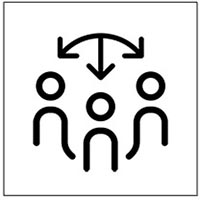
In der Schweiz ist vorgegeben, dass alle Websites von Bund, Kantonen und Gemeinden barrierefrei sein müssen. Deshalb gestaltet die Universität Bern ihren Webauftritt barrierefrei. Folgende Accessibility Standards müssen bei der Textgestaltung in Textabschnitt-Objekte beachtet werden:
- Jede Seite hat eine Überschrift der Kategorie 1 (H1)
- Die Hierarchie der Überschriften ist konsistent umgesetzt, auf eine Überschrift der Kategorie 1 (H1) folgt eine Überschrift der Kategorie 2 (H2) usw.
- Verlinkungen sind nicht als Überschriften formatiert
